由于螺釘、彈簧等零件在實際工程中的使用量巨大,所以在三維實體建模中,螺旋掃掠(個別CAD設計軟件稱為“螺旋掃描”)的應用也非常頻繁。從某種程度上講,螺旋掃掠和普通的掃掠特征是一樣的,螺旋掃掠也是將草繪剖面沿著特征的軌跡進行掃描,然后設置螺紋的螺距、旋向等參數,最后生成實體模型,但不同的是螺旋掃掠的掃掠軌跡是固定的螺旋線。
螺旋掃掠的分類方式多種多樣,但在工程中,一般有以下兩種:
第一,依據螺旋方向分類
依據螺旋方向分類的話可以分為兩種,分別是右手螺旋和左手螺旋。同樣,依據掃掠螺旋線軌跡的旋向不同,螺旋掃掠特征也可以分為右旋和左旋。
第二,依據螺距變化分類
依據螺旋中螺距的變化情況,也可以將螺旋掃掠特征分為兩種,如果螺距值不變,則為恒定螺旋掃掠特征;如果螺距值變化,則為可變螺旋掃掠特征。
本文將向大家介紹中望3D螺旋掃掠特征的建立與運用。中望3D的螺旋掃掠功能與其他一些三維CAD設計軟件相比,設置界面清晰明了,操作簡便,無需對過多的特征參數進行設置,既能達到所需的建模效果,又能提高工作效率。下面我們來看一下中望3D是如何進行螺旋掃掠的。
首先,單擊工具欄“造型模塊“中的“螺旋掃掠”功能,系統將彈出“螺旋掃掠”的對話框如圖1所示,該功能主要用來創建螺紋、彈簧、線圈等實體。
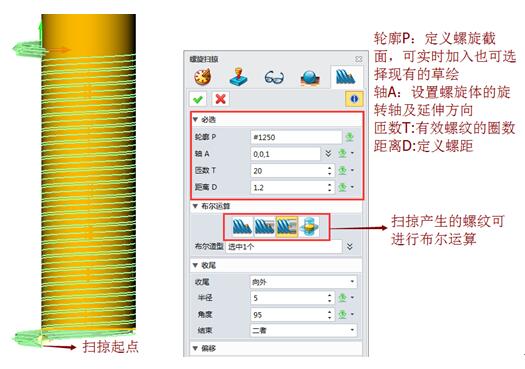
圖1 螺旋掃掠設置界面
從圖1中望3D的螺旋掃掠界面大家可以發現,螺紋定義的必選參數在對話框中一目了然,用戶可以輕松設置,實時變換參數設置,大幅度地減少對2D草繪的依賴。掃掠產生的螺旋面可以直接進行布爾運算,內螺紋和外螺紋的設置合并在一個對話框中,方便操作,除此之外,中望3D對螺旋掃掠的效果還支持用戶根據設計需要進行進一步的修飾,這主要體現在螺旋掃掠的開始和結束兩端,詳細設置我們可以看圖2。

圖2 螺旋掃掠收尾設置界面
圖3是中望3D螺旋掃掠錐度螺紋的效果圖,這里我們需要注意,通過設置錐度只會改變螺紋的掃掠錐度,不會改變拉伸實體的錐度,要想得到錐度螺紋,在基體拉伸時就設置好需要的拔模斜度。圖4是螺旋掃掠引導效果圖。

圖3 中望3D螺旋掃掠錐度螺紋效果
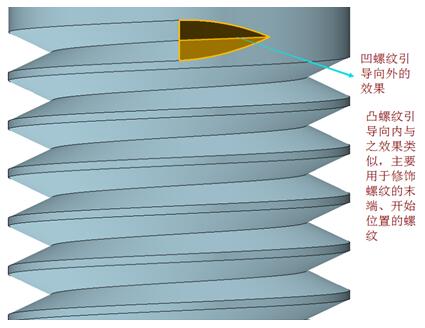
圖4 中望3D螺旋掃掠引導效果
中望3D的螺旋掃掠設置對于用戶來說簡潔易懂,只要更改相關參數設置就能得到所需要的螺紋。大家了解了螺旋掃掠的這個實用功能,在后續的建模設計工作中就可以將自己的創意設計快速地表現出來,快來體驗下吧!
馬上下載中望3D 2016版,享受高效靈活的設計體驗:http://www.zw3d.com.cn/product-58-1.html
Z3是什么格式文件http://www.zw3d.com.cn/blog/201503131763.html
更多CAD實例教程,歡迎訪問中望3D官方網站:www.zw3d.com.cn
·數字化轉型正當時!中望+博超全國產電力行業解決方案助力行業創新發展2025-03-27
·中望隆迪落戶上海,開啟中國工業軟件產業升級新征程2025-03-25
·中望軟件2025經銷商大會圓滿召開,共繪工軟生態新藍圖2025-03-17
·中望CAx一體化技術研討會:助力四川工業,加速數字化轉型2024-09-20
·中望與江蘇省院達成戰略合作:以國產化方案助力建筑設計行業數字化升級2024-09-20
·中望在寧波舉辦CAx一體化技術研討會,助推浙江工業可持續創新2024-08-23
·聚焦區域發展獨特性,中望CAx一體化技術為貴州智能制造提供新動力2024-08-23
·ZWorld2024中望全球生態大會即將啟幕,誠邀您共襄盛舉2024-08-21
·玩趣3D:如何應用中望3D,快速設計基站天線傳動螺桿?2022-02-10
·趣玩3D:使用中望3D設計車頂帳篷,為戶外休閑增添新裝備2021-11-25
·現代與歷史的碰撞:阿根廷學生應用中望3D,技術重現達·芬奇“飛碟”坦克原型2021-09-26
·我的珠寶人生:西班牙設計師用中望3D設計華美珠寶2021-09-26
·9個小妙招,切換至中望CAD竟可以如此順暢快速 2021-09-06
·原來插頭是這樣設計的,看完你學會了嗎?2021-09-06
·玩趣3D:如何巧用中望3D 2022新功能,設計專屬相機?2021-08-10
·如何使用中望3D 2022的CAM方案加工塑膠模具2021-06-24
·CAD怎么繪制窗簾2022-01-19
·CAD為什么輸入文字是豎的2016-05-30
·CAD中如何調整填充圖案的大小?2022-06-27
·CAD中移動光標或進行框選操作很卡怎么辦?2024-03-08
·CAD畫圖時如何讓直線標注顯示直徑符號2018-06-05
·CAD如何查看LISP開發幫助2025-04-07
·CAD圖紙標注中怎么修改尺寸值2018-12-06
·如何在CAD中輸入文字2020-11-18

